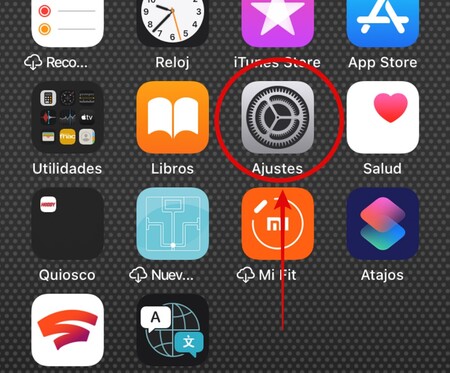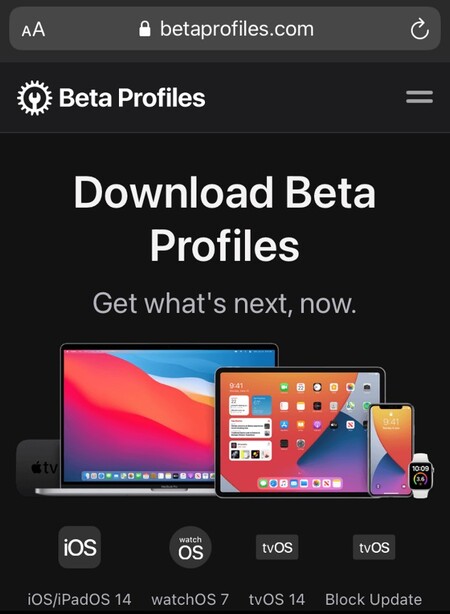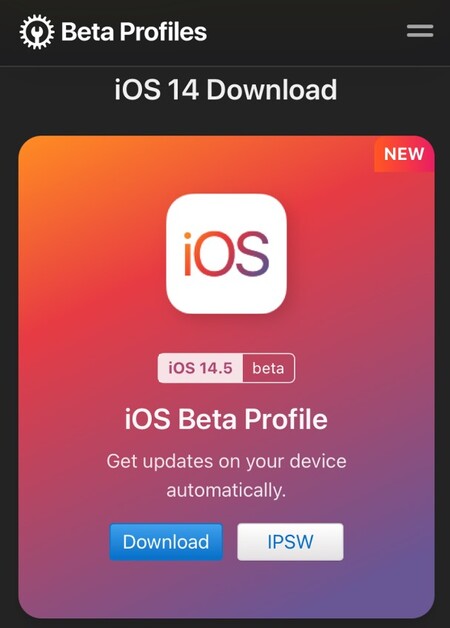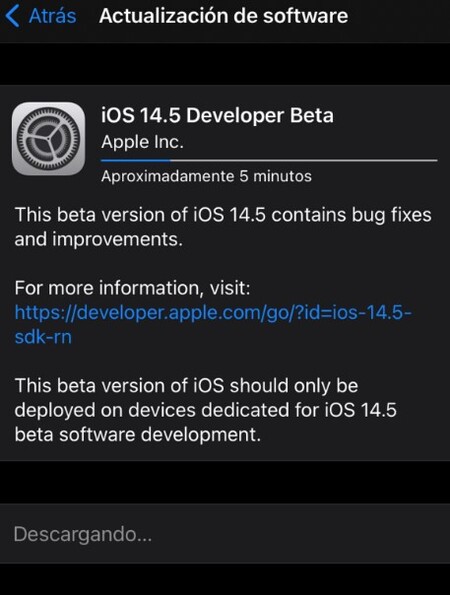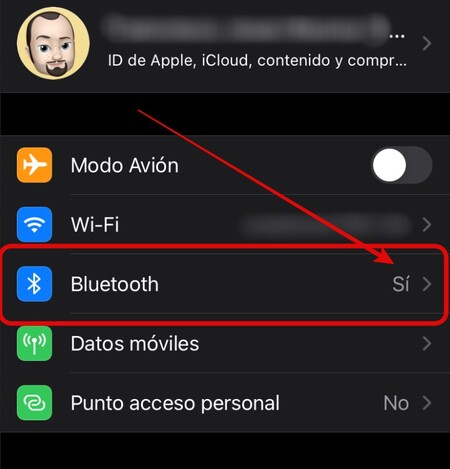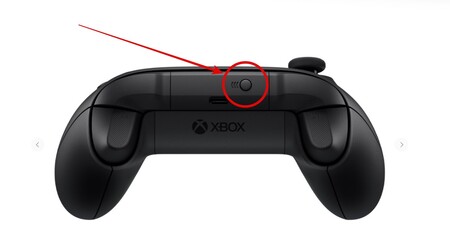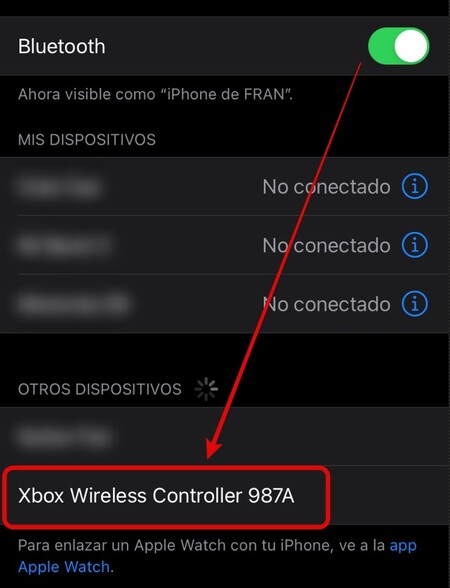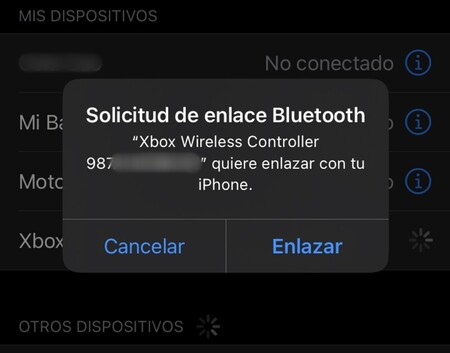Det finns många anledningar att ha en Xbox Series X (eller Xbox Series S) -kontroll ansluten till våra iPhone och iPads: bortom Microsoft-konsoles fjärrspelsystem är fler och mer aktuella och klassiska spel utformade för iOS med idén att njutas av traditionella kontrollers. För att inte nämna, naturligtvis, Game Pass eller Stadia moln spel förslag.
Med ankomsten av iOS 14.5, Apple-enheter har just fått stöd för nästa generations Xbox-kontroller. Det finns dock ett tidigare steg: vi måste ansluta dem via Bluetooth. Därför i Extra liv Vi kommer att förklara för dig steg för steg, hur man ansluter valfri Xbox-kontroller till en iPhone, en iPad eller vilken iOS-enhet som helst i tre enkla steg.
I Extra Life Game kontroller och stöd för din mobil: vilken är bättre att köpa? Tips och rekommendationer
1: a Uppdatera din enhet till iOS version 14.5 (eller senare)
Det kanske låter väldigt enkelt, men det är den väsentliga delen: Xbox Series X-kontroller har redan implementerats i iOS-version 14.5, som för närvarande är i testfasen och det förväntas snart nå alla enheter som stöds.
Denna testfas (eller beta) är aktiverad för applikationsutvecklare och är opolerad. Det är dock fullt fungerande och om du inte vill vänta på den offentliga uppdateringen, det är nu möjligt att installera det. Vi förklarar processen:
- Det första du bör göra är att komma åt webben på Beta.profiler från Safari-webbläsaren på din iPhone eller iPad.
- Är Det är viktigt att du öppnar webben från Safari: Chrome, Google eller någon annan webbläsare stöds inte.
- En gång på webben väljer vi Ladda ner och fortsätt ladda ner den profil vi kommer att använda för betaversionen.
- När den nedladdade profilen kommer att meddelas på skärmen går vi till inställningarna för iPhone, iPad eller Apple-enheten som vi använder.
- Redan i inställningar och från allmän, vi går till den nya profilikonen och vi godkänner det.
- Slutligen ska vi uppdatera programvaran och ladda ner och installera versionen iOS 14.5 Developer Beta. Vår enhet måste startas om åtminstone en gång.
När processen är klar du kan njuta av alla fördelar med iOS 14.5-versionen, inklusive stöd för Xbox Series X-kontroller och PS5 DualSense.
I Extra Life 33 klassiker från 90-talet som du kan spela på din mobil
2: a Anslut din Xbox-controller till din iPhone, iPad eller iOS-enhet via Bluetooth
Nu kommer den enkla delen: med vår iPhone eller iPad redan uppdaterad till iOS version 14.5 (eller senare) kommer det att räcka för att aktivera Bluetooth och ansluta den till vår Xbox-controller.
Processen är densamma som för Xbox-kontroller. Naturligtvis bör man komma ihåg att alla Xbox Series X- och Xbox Series S-kontroller har Bluetooth-teknik, men inte alla Xbox One-kontroller har det.
Specifik, Xbox-kontroller som inte kan anslutas via Bluetooth De är de första Xbox One-kontrollermodellerna. Du kan enkelt känna igen dem eftersom deras övre front täcker den centrala Xbox-knappen. Något som ser bättre ut i bilden ovan.
Som vi säger inkluderar serie X och serie S Xbox-kontroller Bluetooth som standard. Så, för att associera dem med vår iOS-enhet är det första vi måste göra att gå till ikonen inställningar och efter att ha kontrollerat att Bluetooth-fliken är i ’Ja’, vi anger det så att kommandot upptäcker oss.
Följande process är så enkel som börja söka efter nya Bluetooth-enheter och under enhetens upptäckt tryck i tre sekunder bindningsknappen på Xbox Series X-handkontrollen (markerad i bilden ovan) tills Xbox-ikonen på handkontrollen blinkar.
Efter detta, längst ner på skärmen på vår iPhone eller iPad, i avsnittet Övriga enheter, kommer vi att visas Xbox trådlös handkontroll.
En gång upptäckt, vi ansluter Xbox-styrenheten till vår iPhone eller iPad, initiera en Bluetooth-länkbegäran och senare visa sig inom ramen för Mina enheter på Bluetooth-fliken.
För att koppla bort fjärrkontrollen från vår iPhone eller iPad allt du behöver göra är att klicka på namnet, redan i Mina enheter, öppna fliken Bluetooth-inställningar.
I Extra Life Xbox Series X och Xbox Series S Guide för tillbehör och tjänster: Vad ska jag köpa för min nya Xbox? Tips och rekommendationer
3: e Vad nu?
Att ha en Xbox-controller associerad med vår iPhone eller iPad är väldigt intressant:
- Naturligtvis kan vi använda den för att njuta Xbox Series X Remote Game eller spela Game Pass i molnet via Xbox Game Pass-appen.
- Vi kan också använda Xbox-handkontrollen för spel som är kompatibla med den traditionella Apple Arcade-handkontrollen.
- Och naturligtvis alla spelkontrollkompatibla spel, inklusive klassikerna SEGA Forever eller Castlevania: Symphony of the Night eller Dead Cells.

Ända sedan en Pokémon Yellow-patron kom i hennes händer började Mohammed sluka alla spel i sagan och ta reda på dem i tidens tidningar. Därifrån började han läsa, och spela, allt relaterat till ett videospel som passerade genom hans händer. Under de senaste fem åren har han haft turen att skriva om det han gillar mest i olika online- och tryckta medier, och är med i flera poddar.